
iPhoneには、画面に表示された項目を音声で説明してくれる“Voice Over”という機能があります。この機能を有効にすると、音声読み上げを前提とした操作に切り替わります。このページでは、Voice Overの基本的な操作方法をご紹介します。
iPhone8 予約・購入はこちら ⇒ ソフトバンク公式オンラインショップ
この記事の項目一覧
Voice Overの基本操作
Voice Over は、視覚に障がいのある方でもiPhoneをスムーズに使えるように開発された機能です。スワイプやタップ、ドラッグなどの簡単な動作でiPhoneを操作することができ、今指先が触れているアプリが何なのかなどを音声読み上げによって教えてくれます。
Voice Overを有効にして1回タップすると項目が指定され、指定された項目は黒い枠で囲まれます。この枠は右にスワイプすると右へ、左にスワイプすると左へと移動し、移動するたびに項目名が音声によって読み上げられます。移動する順番は左から右、上から下となっており、指定した項目はダブルタップで起動することが可能です。
また、画面の上部、または下部を4本の指でタップすると、画面上の最初、または最後の項目を選択することができます。画面スクロールして次のページへ移動する際には、3本の指でフリックします。
なお、これらのほかにもさまざまな操作があるため、使用する前に確認しておきましょう。
Voice Overの設定画面からは、さまざまなオプションを設定することができます。たとえば、「サウンドエフェクトの使用」をOFFにすると、サウンドエフェクトを消音にすることができます。また、「読み上げ速度」のスライダーをドラッグして、音声読み上げの速度を調節することも可能です。細かくオプションを設定することで、自分仕様に調節できます。
基本操作を覚えて、iPhoneをより便利に
このように、Voice Overは視覚に障がいのある方であっても、iPhoneをスムーズに利用できるように工夫されています。iPhone7では、音声読み上げ機能が向上したり、タッチパネルの感度が改善されてミス操作が減少したりと、より使いやすくなっているかもしれません。発売が待ち遠しいですね。
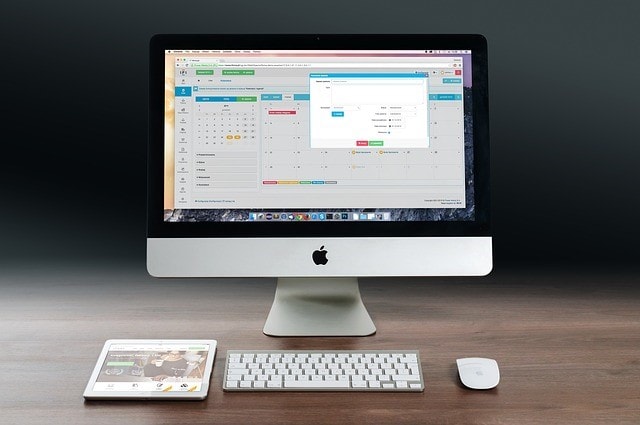
iPhone8 予約・購入はこちら ⇒ ソフトバンク公式オンラインショップ




















